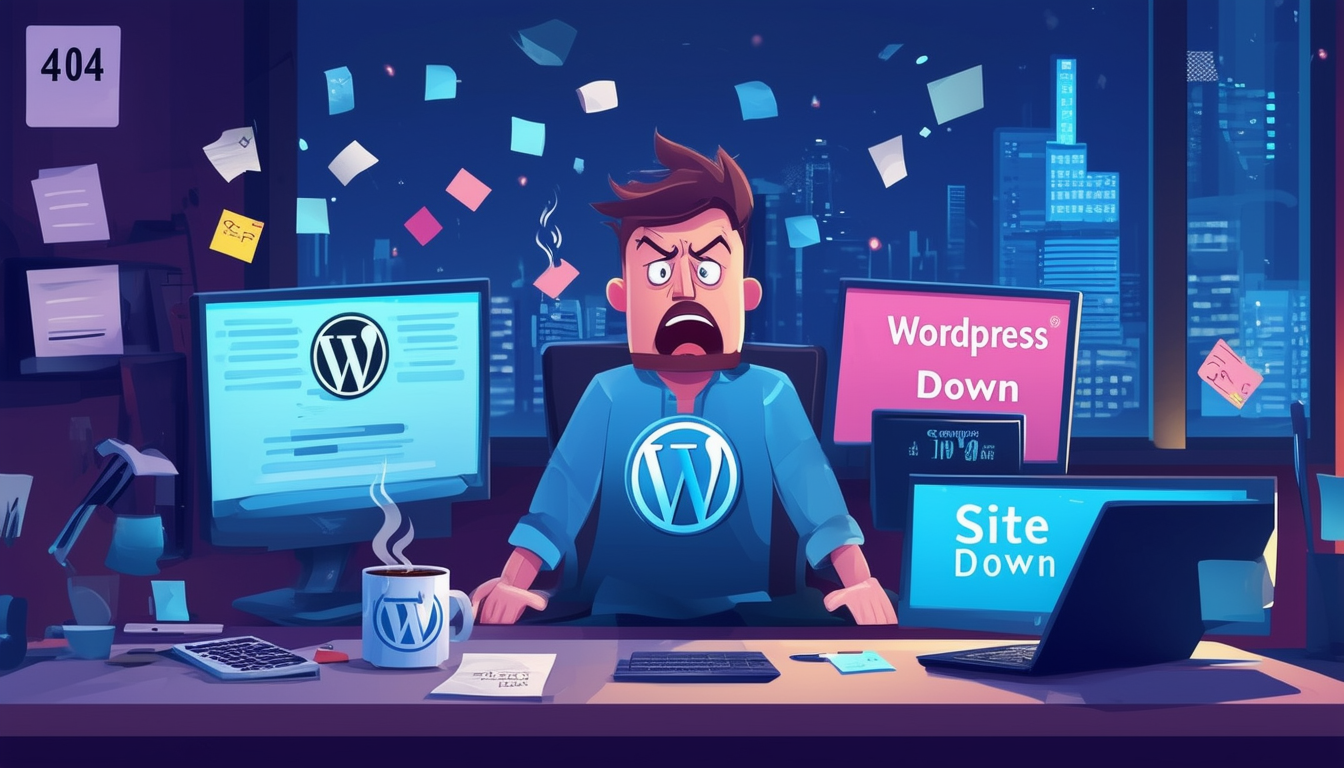Saat situs WordPress Anda offline, hal ini mungkin disebabkan oleh beberapa masalah umum. Pertama, periksa apakah Anda nama domain telah kedaluwarsa atau jika ada masalah dengan Anda koneksi internet. Penyebab umum lainnya adalah a kesalahan kritis di dalam situs, sering kali dipicu oleh plugin atau tema. Untuk menjelajah lebih jauh, pastikan Jetpack terhubung dan pertimbangkan untuk memulihkan yang sebelumnya cadangan. Penting juga untuk menentukan apakah masalahnya hanya terjadi pada Anda atau memengaruhi semua pengguna. Selalu verifikasi status Anda Paket hosting WordPress untuk menghindari gangguan layanan. Dengan memeriksa elemen-elemen ini secara sistematis, Anda dapat mendiagnosis masalah secara efektif dan mengembalikan situs Anda ke pengoperasian normal.
Jika Anda menghadapi masalah frustasi karena situs WordPress tidak berfungsi, Anda tidak sendirian. Banyak pemilik situs web mengalami momen ketika situs mereka tidak dapat diakses karena berbagai alasan. Memahami akar permasalahan dan mengetahui cara memecahkan masalah secara efektif dapat menghemat waktu, uang, dan stres Anda. Panduan ini menawarkan tip pemecahan masalah yang jelas dan dapat ditindaklanjuti untuk membantu Anda mengidentifikasi dan menyelesaikan masalah umum yang dapat menyebabkan situs WordPress Anda tidak berfungsi.
Alasan Umum Situs WordPress Sedang Down
Saat situs WordPress Anda mengalami downtime, hal ini bisa disebabkan oleh beberapa faktor, antara lain masalah server, masalah domain, atau bahkan konflik plugin. Mengetahui pelakunya adalah langkah pertama menuju penyelesaian.
Masalah Server
Salah satu penyebab paling sering situs WordPress down adalah masalah terkait server. Hal ini dapat berkisar dari kelebihan beban server hingga pemadaman server total. Jika situs web Anda dihosting di hosting bersama, beban dari situs web lain mungkin berdampak negatif pada kinerja situs Anda. Memeriksa status server dengan penyedia hosting Anda dapat menjelaskan situasinya.
Masalah Nama Domain
Masalah umum lainnya berkaitan dengan nama domain Anda. Jika Anda belum memperbarui domain atau ada kesalahan konfigurasi DNS, pengunjung situs Anda akan mengalami kesalahan “situs tidak ditemukan”. Memverifikasi pendaftaran domain dan pengaturan DNS Anda secara rutin dapat mencegah masalah ini.
Paket Hosting Kedaluwarsa
Banyak pengguna lupa memperbarui paket hosting mereka, yang dapat menyebabkan penghentian situs secara tidak terduga. Selalu pantau tanggal kedaluwarsa paket hosting Anda dan atur pengingat jauh-jauh hari. Menghubungi penyedia hosting Anda sangat penting untuk menyelesaikan masalah tersebut jika ternyata hosting Anda telah kedaluwarsa.
Perbaikan Cepat untuk Waktu Henti WordPress
Jika situs WordPress Anda tidak aktif, perbaikan cepat sangat penting agar situs Anda kembali online tanpa penundaan. Berikut beberapa langkah dasar yang perlu dipertimbangkan.
Periksa Koneksi Internet Anda
Langkah pertama adalah memastikan bahwa masalahnya bukan di pihak Anda. Terkadang, masalah koneksi internet lokal dapat menyebabkan kesalahpahaman tentang aksesibilitas situs Anda. Menghubungkan ke jaringan lain atau menggunakan perangkat seluler dapat membantu memverifikasi apakah masalahnya bersifat lokal atau global.
Gunakan Alat Online untuk Memverifikasi Status Situs
Memanfaatkan alat yang memeriksa apakah situs Anda tidak aktif untuk semua orang atau hanya Anda saja bisa sangat bermanfaat. Situs web seperti DownFor EveryoneOrJustMe.com dapat mengonfirmasi status situs dan membantu Anda mengidentifikasi apakah masalahnya lebih luas.
Hapus Cache Peramban
Terkadang, cache browser Anda dapat menyebabkan masalah dalam menampilkan halaman web. Menghapus cache browser dapat memastikan bahwa Anda melihat versi terbaru situs Anda. Tindakan ini berpotensi menyelesaikan masalah akses yang berasal dari data cache.
Memecahkan masalah Situs WordPress
Ketika perbaikan cepat tidak berhasil, pemecahan masalah yang lebih mendalam diperlukan untuk memastikan situs WordPress Anda kembali aktif dan berjalan. Berikut adalah beberapa pendekatan mendasar untuk mengidentifikasi dan memperbaiki masalah ini.
Nonaktifkan Plugin
Plugin adalah sumber umum masalah situs web, terutama ketika plugin tersebut bertentangan satu sama lain atau dengan inti WordPress. Untuk memeriksa apakah ada plugin yang menyebabkan masalah, Anda dapat menonaktifkan semua plugin lalu mengaktifkannya kembali satu per satu. Metode ini membantu mengidentifikasi plugin yang bermasalah dengan cepat.
Ganti Tema
Tema yang salah atau ketinggalan jaman juga dapat menyebabkan masalah besar. Beralih sementara ke tema WordPress default (seperti Dua Puluh Dua Puluh Satu) dapat membantu Anda menentukan apakah tema tersebut masalahnya. Jika mengganti tema menyelesaikan masalah, Anda mungkin perlu mencari versi terbaru dari tema asli Anda atau mempertimbangkan versi lain.
Mode Debugging
Mengaktifkan debugging WordPress dapat memberikan wawasan tentang apa yang salah dengan situs Anda. Untuk mengaktifkan debugging, tambahkan baris berikut ke file wp-config.php Anda:
definisikan('WP_DEBUG', benar);
. Ini akan menampilkan pesan kesalahan di situs Anda, memberikan petunjuk berharga untuk menyelesaikan masalah.
Kesalahan Kritis di WordPress
Salah satu masalah yang paling memprihatinkan adalah ketika Anda menemukan kesalahan kritis pada situs web Anda. Hal ini dapat mengakibatkan situs mogok total. Memahami potensi penyebab dan solusinya sangatlah penting.
Konflik Plugin atau Tema
Seperti disebutkan sebelumnya, konflik antara plugin dan tema dapat menyebabkan kesalahan kritis. Mengikuti langkah-langkah pemecahan masalah yang diuraikan sebelumnya dapat membantu mengatasi masalah ini secara efektif.
Masalah Batas Memori
Kehabisan memori yang dialokasikan juga dapat menyebabkan kesalahan kritis. Jika Anda mengalami kesalahan batas memori, Anda dapat meningkatkan batas memori dengan menambahkan baris berikut ke file wp-config.php Anda:
mendefinisikan('WP_MEMORY_LIMIT', '256M');
. Penyesuaian ini mungkin mengatasi kesalahan tersebut.
Pulihkan dari Cadangan
Jika kesalahan kritis masih terjadi, memulihkan situs Anda dari cadangan terbaru mungkin merupakan pilihan terbaik Anda. Sebagian besar penyedia hosting menawarkan solusi pencadangan, dan plugin seperti UpdraftPlus dapat membantu mengelola pencadangan dengan mudah. Selalu pastikan Anda memiliki cadangan rutin untuk menghindari downtime yang lama.
Faktor Eksternal yang Menyebabkan Waktu Henti
Terkadang faktor eksternal mungkin berperan dalam berkontribusi terhadap downtime situs Anda. Memahami hal ini dapat membantu dalam mengantisipasi dan bersiap menghadapi potensi masalah.
Pemadaman Penyedia Hosting
Penyedia hosting Anda mungkin mengalami pemadaman sementara karena aktivitas pemeliharaan atau kesulitan teknis. Memeriksa halaman status penyedia hosting atau menghubungi dukungan mereka dapat memberikan kejelasan dalam situasi ini. Tetap mendapat informasi tentang keandalan host Anda sangatlah penting.
Lonjakan Lalu Lintas
Lonjakan lalu lintas yang tidak terduga dapat membebani server Anda, terutama jika Anda menggunakan paket hosting bersama. Jika situs Anda tidak dapat diakses saat lalu lintas tinggi, pertimbangkan untuk meningkatkan paket hosting Anda untuk mengakomodasi potensi lonjakan dengan lebih efektif.
Pelanggaran Keamanan
Upaya peretasan atau pelanggaran keamanan dapat menyebabkan downtime yang signifikan. Memantau keamanan situs Anda secara teratur, memperbarui tema dan plugin, dan menggunakan plugin keamanan seperti Wordfence dapat membantu mengurangi risiko ini. Jika Anda mencurigai adanya pelanggaran, segera ambil tindakan untuk mengamankan situs Anda.
Mempertahankan Situs WordPress Anda untuk Mengurangi Masalah Waktu Henti
Pemeliharaan rutin sangat penting untuk menghindari masalah downtime dan memastikan situs web berjalan lancar. Berikut beberapa langkah proaktif yang harus diambil.
Pembaruan Reguler
Selalu memperbarui inti, tema, dan plugin WordPress Anda sangat penting untuk keamanan dan fungsionalitas. Komponen yang ketinggalan jaman dapat menyebabkan kerentanan dan masalah kompatibilitas, jadi jadikan pembaruan sebagai bagian rutin dari rutinitas pengelolaan situs Anda.
Optimalkan Kinerja
Mengoptimalkan situs WordPress Anda dapat mengurangi kemungkinan downtime secara signifikan. Memanfaatkan plugin caching, mengoptimalkan gambar, dan mengurangi jumlah plugin aktif dapat membantu kinerja. Hal ini dapat memastikan pengoperasian yang lebih lancar dan penanganan lalu lintas tinggi yang lebih baik.
Cadangan
Memiliki sistem cadangan yang andal adalah salah satu aspek terpenting dalam manajemen WordPress. Pencadangan rutin membantu memastikan bahwa, jika terjadi masalah, Anda dapat memulihkan situs dengan cepat. Pertimbangkan solusi pencadangan otomatis untuk menambah ketenangan pikiran.
Kesimpulan (tidak disertakan sesuai instruksi)

Mengalami downtime dapat membuat frustasi bagi pemilik situs web mana pun. Ada beberapa alasan mengapa Anda situs WordPress mungkin tidak responsif atau tidak tersedia. Artikel ini akan memandu Anda mengatasi masalah umum dan memberikan tips pemecahan masalah praktis untuk membantu Anda membuat situs Anda kembali online.
Periksa Nama Domain Anda
Salah satu hal pertama yang harus diverifikasi ketika situs WordPress Anda sedang down adalah milik Anda nama domain. Pastikan pendaftaran domain Anda belum kadaluarsa atau kadaluwarsa. Jika sudah, Anda perlu memperbaruinya melalui pencatatan domain Anda. Anda juga dapat menjalankan pencarian WHOIS untuk memeriksa status domain Anda.
Periksa Status Hosting
Penyedia hosting Anda mungkin mengalami gangguan atau masalah teknis, yang dapat menyebabkan situs Anda tidak aktif. Untuk mengonfirmasi hal ini, periksa halaman status penyedia hosting atau pembaruan media sosial untuk setiap masalah yang dilaporkan. Jika orang lain mengalami masalah yang sama, kemungkinan besar masalahnya adalah masalah hosting, bukan masalah Anda.
Masalah Koneksi Internet
Sebelum mempelajari pemecahan masalah lebih dalam, pastikan bahwa masalahnya bukan karena koneksi internet Anda sendiri. Coba akses situs web lain untuk memastikan koneksi Anda stabil. Jika dimuat tanpa masalah, masalahnya mungkin terletak pada situs WordPress Anda.
Kesalahan Kritis di Situs Anda
A kesalahan kritis sering kali dapat menjadi penyebab downtime. Hal ini dapat disebabkan oleh masalah dalam kode Anda, seperti plugin atau tema yang rusak. WordPress mungkin menampilkan pesan kesalahan yang menunjukkan bahwa telah terjadi kesalahan kritis yang dapat mengarahkan Anda ke arah yang benar untuk memperbaiki masalah tersebut.
Konflik Plugin dan Tema
Terkadang, plugin atau tema yang tidak berfungsi dengan baik dapat menyebabkan situs Anda tidak dapat diakses. Langkah pemecahan masalah yang baik adalah menonaktifkan semua plugin dan memeriksa apakah situs Anda dapat dimuat. Jika berhasil, aktifkan kembali setiap plugin satu per satu hingga Anda mengidentifikasi plugin yang menyebabkan masalah. Demikian pula, beralih ke tema default juga dapat membantu dalam mendiagnosis masalah. Periksa dengan Jetpack Jika Anda menggunakan Jetpack, penting untuk memastikan bahwa plugin tersebut terhubung dengan benar ke situs WordPress Anda. Jika Jetpack terputus, hal itu dapat memengaruhi kinerja dan visibilitas situs Anda. Periksa pengaturan Jetpack Anda untuk memastikan bahwa semuanya berfungsi sebagaimana mestinya.
Memulihkan Cadangan
Jika Anda telah mencoba berbagai metode pemecahan masalah tetapi tidak berhasil, pertimbangkan untuk memulihkan situs Anda dari cadangan jika Anda memilikinya. Cadangan dapat membantu Anda mengembalikan situs Anda ke kondisi yang berfungsi sebelum masalah terjadi. Pastikan Anda memiliki strategi pencadangan yang konsisten untuk menghindari masalah di masa mendatang. Memantau Situs Anda
Untuk mencegah waktu henti di masa mendatang, pertimbangkan untuk menggunakan
alat pemantauan untuk melacak status situs Anda. Alat ini dapat mengirimkan peringatan saat situs Anda mati, sehingga Anda dapat bertindak cepat. Memantau kinerja situs Anda dapat membantu Anda mengidentifikasi dan mengatasi masalah apa pun sebelum masalah tersebut memburuk. Jika Anda mencari panduan yang lebih terperinci, kunjungi
sumber daya ini
untuk wawasan tambahan tentang cara mengatasi waktu henti secara efektif. Tips Pemecahan Masalah untuk Situs WordPress yang Mati Masalah
Perbaikan Cepat Masalah Nama Domain Verifikasi status pendaftaran domain Anda dan pastikan domain tersebut belum kedaluwarsa.
Paket Hosting Kedaluwarsa
| Periksa akun hosting Anda dan perbarui jika perlu. | Masalah Koneksi Internet |
| Uji koneksi internet Anda untuk memastikan koneksi berfungsi. | Pesan Kesalahan Kritis |
| Aktifkan debugging untuk mengidentifikasi sumber kesalahan. | Jetpack Terputus |
| Hubungkan kembali Jetpack di menu pengaturan. | Cadangan yang Diperlukan |
| Pulihkan situs Anda dari cadangan terbaru jika tersedia. | Konflik Plugin |
| Nonaktifkan semua plugin dan aktifkan kembali satu per satu untuk menemukan masalahnya. | Masalah Tema |
| Beralih ke tema default untuk menentukan apakah tema tersebut salah. | Status Server |
| Periksa apakah server sedang down karena pemeliharaan atau menghadapi pemadaman. | Mengapa Situs WordPress Saya Down? Tip Mengatasi Masalah |
| Mengalami masalah dengan situs WordPress Anda bisa membuat frustasi, terutama jika situs tersebut tiba-tiba mati. Artikel ini menyajikan tip pemecahan masalah penting untuk membantu Anda mengidentifikasi dan menyelesaikan masalah umum yang mungkin menyebabkan situs WordPress Anda tidak dapat diakses. Dengan mengikuti panduan ini, Anda dapat membuat situs web Anda kembali online dengan cepat. | Periksa Nama Domain Anda |
| Langkah pertama dalam memecahkan masalah situs WordPress yang tidak aktif adalah memverifikasi | nama domain |
. Jika domain Anda telah kedaluwarsa atau tidak disiapkan dengan benar, hal ini dapat menyebabkan masalah aksesibilitas. Akses dasbor registrar domain Anda untuk memeriksa status domain Anda dan memastikan domain tersebut aktif dan diarahkan ke server nama yang benar.
Masalah Koneksi Internet
Sebelum mempelajari lebih dalam tentang perbaikan teknis, periksa
koneksi internet . Terkadang, masalah konektivitas di pihak Anda dapat disalahartikan sebagai waktu henti situs web. Coba kunjungi situs lain untuk melihat apakah masalah Anda hanya terjadi atau meluas.Kesalahan Kritis di Situs Anda
Jika situs Anda menampilkan a
kesalahan kritis , Anda mungkin perlu mengaktifkan proses debug untuk mengidentifikasi masalah spesifik. Untuk melakukan ini, akses situs Andawp-config.php
file dan atur nilai debug ke true. Hal ini dapat membantu mengungkap kesalahan PHP atau masalah pada tema dan plugin yang mungkin menyebabkan downtime.
Pemutusan Jetpack Bagi pengguna yang memanfaatkan Jetpack untuk fungsi tambahan, pastikan plugin terhubung dengan benar. Pemutusan sambungan dapat menyebabkan fitur tertentu tidak berfungsi dengan benar, dan pada akhirnya menyebabkan situs tampak down. Hubungkan kembali Jetpack melalui dashboard WordPress Anda untuk memulihkan fungsinya.Pulihkan Cadangan Jika perubahan terkini menyebabkan situs Anda tidak aktif, pertimbangkan untuk memulihkan cadangan agar kembali ke versi stabil sebelumnya. Sebagian besar penyedia hosting menawarkan solusi pencadangan yang mudah. Jika Anda memasang plugin cadangan, gunakan plugin tersebut untuk memulihkan situs Anda ke waktu sebelum kesalahan terjadi. Konflik Plugin
Plugin memainkan peran penting dalam fungsionalitas situs Anda, namun plugin juga dapat menjadi sumber kesalahan. Jika situs Anda tidak aktif, coba nonaktifkan semua plugin untuk melihat apakah masalahnya teratasi. Jika ya, aktifkan kembali setiap plugin satu per satu untuk mengidentifikasi plugin apa pun yang mungkin menyebabkan masalah. Cara ini dapat mengisolasi sumber masalahnya dengan cepat.
Masalah Tema
Sama seperti plugin, milik Anda
tema
juga dapat menyebabkan masalah kompatibilitas yang menyebabkan downtime. Beralih ke tema WordPress default (seperti Dua Puluh Dua Puluh Tiga) untuk menentukan apakah tema Anda saat ini adalah penyebabnya. Jika situs Anda kembali online, pertimbangkan untuk memperbarui atau mengubah tema untuk mengatasi masalah.
Masalah Sisi Server
Terkadang, masalahnya mungkin terletak pada penyedia hosting Anda. Periksa halaman status penyedia Anda atau hubungi tim dukungan mereka untuk menanyakan tentang pemadaman atau masalah server yang memengaruhi situs Anda. Informasi ini dapat membantu Anda menentukan apakah ini merupakan masalah internal yang memerlukan intervensi profesional.
Periksa Pelanggaran Keamanan Jika Anda mencurigai situs Anda telah diretas, terapkan tindakan keamanan seperti plugin keamanan untuk memindai dan membersihkan situs Anda. Tanda-tanda pelanggaran dapat mencakup downtime yang tidak terduga, halaman yang rusak, atau aktivitas yang tidak biasa. Ambil tindakan segera untuk mengamankan situs Anda dan memulihkan integritasnya. Pemeriksaan Akhir
Terakhir, lakukan pemeriksaan umum untuk masalah seperti melebihi batas kemampuan Anda
sumber daya paket hosting
, kesalahan koneksi database, atau mode pemeliharaan yang lama. Memantau kesehatan situs Anda secara teratur dan melakukan pembaruan dapat membantu mencegah terjadinya masalah ini.